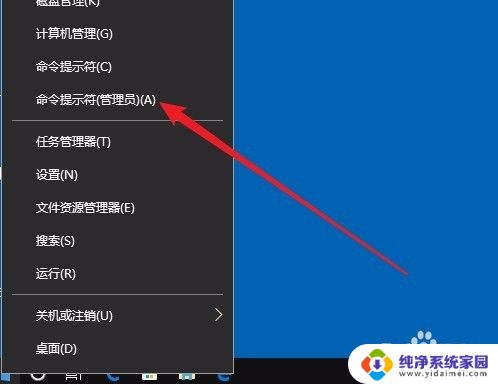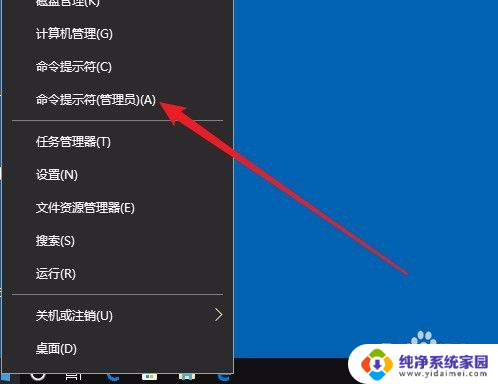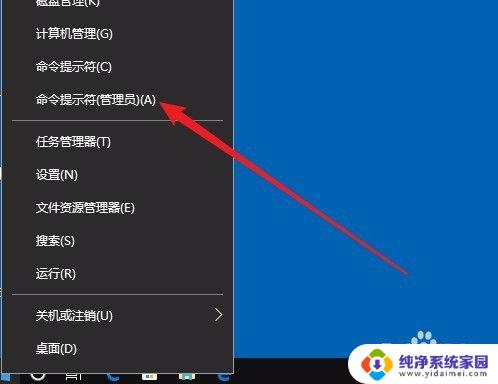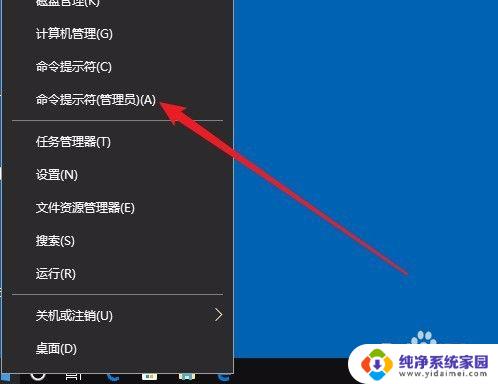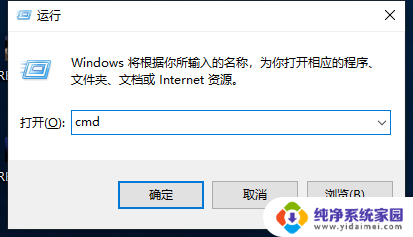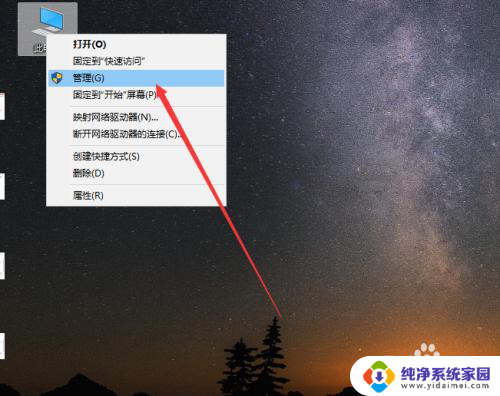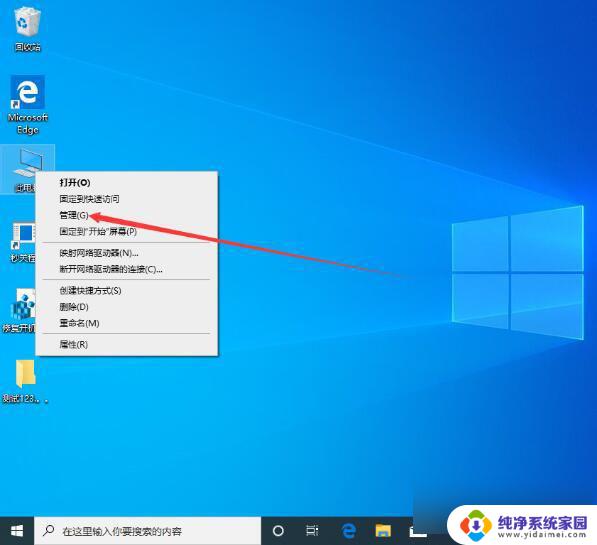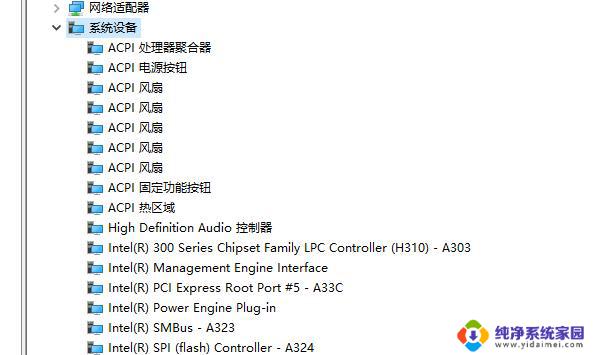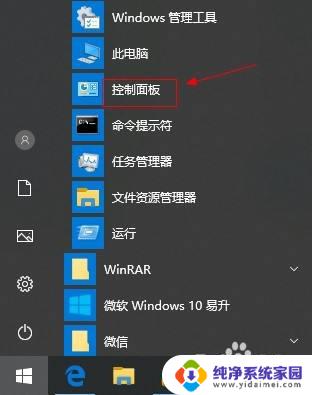win10外接u盘序列号怎么查看 win10怎么查看硬盘的序列号
在使用Win10系统的过程中,有时候我们需要查看外接U盘或硬盘的序列号,以便更好地管理和识别设备,要查看外接U盘的序列号,可以通过打开设备管理器找到相应设备的属性,然后在详细信息中查看序列号信息。而要查看硬盘的序列号,则可以通过运行命令wmic diskdrive get serialnumber来获取硬盘序列号。这些简单的操作能够帮助我们更方便地识别和管理外接设备,提高工作效率。

1、在Windows10系统桌面,右键点击左下角的开始按钮。在弹出的菜单中选择“命令提示符(管理员)”菜单项。
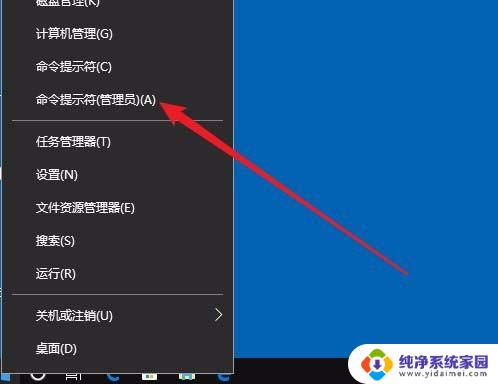
2、在打开的命令提示符窗口中,输入命令:diskpart。然后按下回车键,这时就进入了硬盘管理命令提示符窗口了。
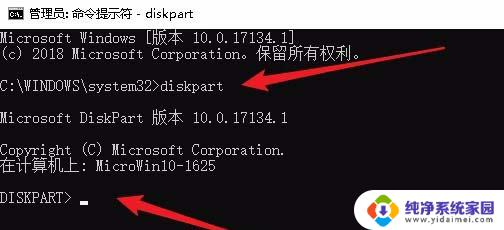
3、接着输入命令List disk再按下回车键,这时会显示出当前安装的硬盘列表
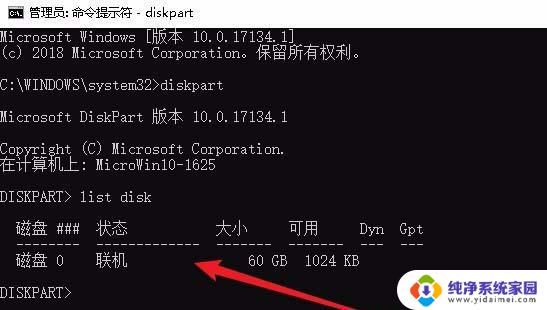
4、接下来我们选择要操作的硬盘,输入命令select disk 0,然后按下回画键,这样就选择磁盘0
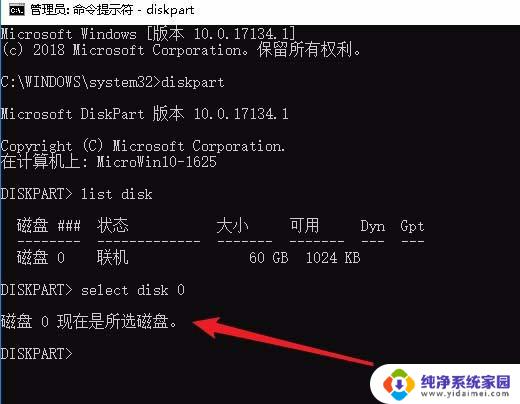
5、最后输入命令detail disk后按下回车键。
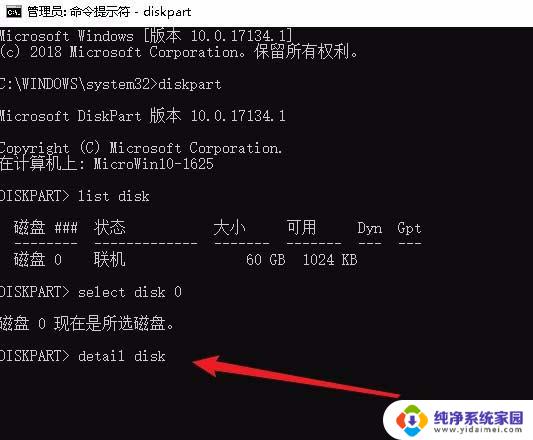
6、这时就在显示内容的第二行显示出磁盘的序列号了。
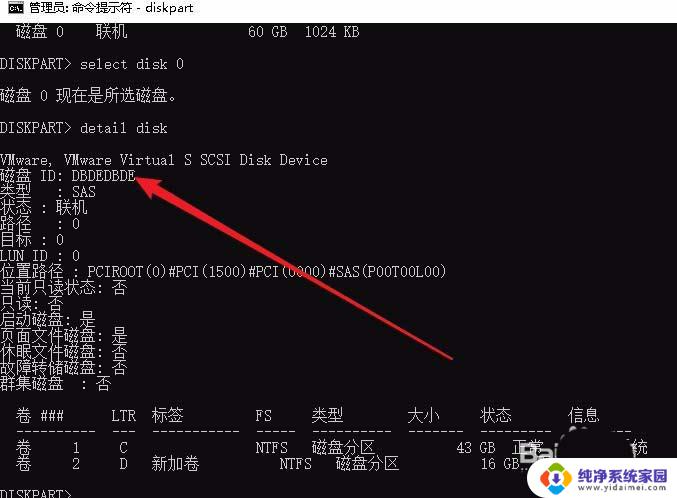
Win10下SSD固态硬盘怎么开启TRIM?
Win10系统中路由器挂载的硬盘或U盘打不开怎么办?
Win10硬盘怎么重置使用时间? Win10硬盘使用时间清零的两种方法
以上就是win10外接u盘序列号怎么查看的全部内容,还有不清楚的用户就可以参考一下小编的步骤进行操作,希望能够对大家有所帮助。